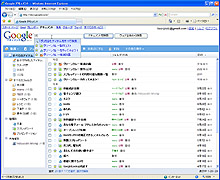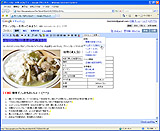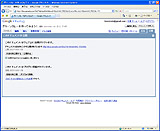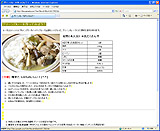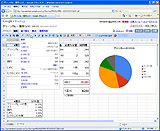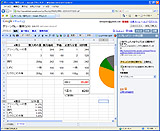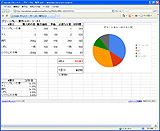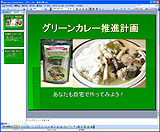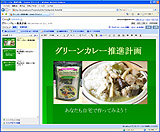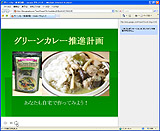|
記事検索 |
バックナンバー |
【 2008/03/11 】 |
||
| ||
【 2008/03/04 】 |
||
| ||
【 2008/02/19 】 |
||
| ||
【 2008/02/12 】 |
||
| ||
【 2008/02/05 】 |
||
| ||
【 2008/01/29 】 |
||
| ||
【 2008/01/22 】 |
||
| ||
【 2008/01/15 】 |
||
| ||
【 2008/01/08 】 |
||
| ||
【 2007/12/25 】 |
||
| ||
【 2007/12/18 】 |
||
| ||
【 2007/12/11 】 |
||
|
|
|
||||||||||||||||||||||||
 |
||||||||||||||||||||||||
|
いつでもどこからでもオンライン上の文書にアクセス、共有も可能! |
||||||||||||||||||||||||
|
|
||||||||||||||||||||||||
|
● ここがオススメ! 文書作成、表作成、プレゼンテーション作成機能を持ち、オンラインで使える無料のWebアプリケーション。馴染みやすいメニューや右クリックによる操作で、オフィス系ソフトに慣れた人ならすぐ操作が把握できる。オンラインでさっと作成して、複数ユーザーでの文書共有や、共同編集にも対応する。Webページとして公開も可能だ。● Googleのアカウントを取得すれば、誰でも無料で利用可能
作成した文書などのデータはオンライン上に保存しておけるため、作業場所を選ばない。1つのデータを共同で編集したり、あるいは複数の共有ユーザーに閲覧だけ許可指定する機能を持つ。作成したファイルは、そのままGoogleドキュメントに保存するほか、ハードディスクなどのローカル記憶ドライブに保存(エクスポート)もできるほか、Webページとして公開することも可能だ。 メールによるアップロードにも対応し、作成したドキュメントは印刷も可能。新規ドキュメント作成のほか、Microsoft Officeのファイルや、OpenOfficeのファイルのアップロード(インポート)にも一応対応する。 ただし、Googleドキュメントはマクロに対応していないため、マクロを使った表計算シートは作成できない。現時点では、あくまで単純な文書や表、プレゼンシートの作成や、オンラインメモ用と考えた方がいいだろう。 リリース当時はユーザーインターフェイスが英語で、名称も「Google Docs & Spreadsheets」だったが、2007年3月に日本語化され、後の6月26日、ユーザーインターフェイスを大幅に改良し、フォルダによる分類を採用した。ただし、タグのよさを引き継いだスタイルで、1つのドキュメントを複数のフォルダに分類させることが可能になった。自動的に共有者単位で関連するファイルがまとめられるため、ファイル管理に威力を発揮してくれる。1文字入力するごとにデータを絞り込める、インクリメンタルサーチ機能も搭載している。 それでは具体的に扱えるファイル形式と、条件を機能別に見てみよう。 ● 文書作成 WYSIWYGエディタによる簡単な編集と文字修飾、画像や表の挿入、リストの作成が可能で、スプレッドシートからのグラフの挿入にも対応している。また、Webページとしての公開だけでなく、ブログに直接投稿することもできる。インポートできるファイル形式は.html、.txt、.doc、.rtf、.odt、.sxw。エクスポートはHTML(zip)、rtf、.doc、.odt、.pdf、.txt。各文書は最大500KBまで、埋め込み画像は最大2MBまで。1ユーザーあたり制作できる文書とプレゼンテーションは、合わせて5,000個、画像も5,000個まで。 なお、ドキュメントのコピーや、プレゼンテーションとしての保存もできるが、プレゼンテーション用として保存した場合、文書で作成したレイアウトが必ず維持されるとは限らないので注意が必要だ。 ● 表計算シート 計算機能のほかに、関数やグラフも利用可能だが、前述の通り、マクロ機能は持たない。グラフは「.png」形式の画像ファイルとして保存可能で、文書への貼り付けもできる。インポートできるファイル形式は.xls、csv、.odf、.txt、.tsv、.tsbで、最大1MBまで。エクスポートできるファイル形式は.csv、.html、.ods、.pdf、.txt、.xlsとなっている。 作成した表計算シートは、Webページとして公開可能だが、他のWebページに埋め込むといった使い方も便利だ。また、チャットしながら編集できる点も面白い。 関数は、全部で約250種。Googleの他のサービス情報を埋め込む機能として、株式市場情報を埋め込める「GoogleFinance」と、「Google Q&Aデータベース」の中の情報を表示できる「GoogleLookup」関数や、XML、HTML、CSV、TSV、RSSフィード、Atomフィードを読み込むことができる、ImportHtml、ImportXML、ImportFeedなどのユニークな関数も用意されている。 セルにコメントをつけたり、選択範囲に「範囲名」をつけられるほか、シフトキーを押しながら右下の青い点をドラッグすると、曜日など規則性のあるデータを自動的に入力できる「オートフィル機能」も実装済みだ。 スプレッドシートの上限は、最大10,000 行、最大256列、最大100,000 セル、最大40シート。いずれか1つでも上限に達すると制限が適用される。また、同時に開けるファイルは最大11個まで。保持できるスプレッドシートの数は、1ユーザーあたり最大200個までとなっている。
● プレゼンテーション機能 「プレゼンテーション」は9月18日より追加された新しい機能だ。最大10MBまでの.ppt、.pps形式ファイルを読み込み、Zip形式でのエクスポートが可能。埋め込み画像は最大2MBまで。1ユーザーあたり制作できる文書とプレゼンテーションは、合わせて5,000個、画像も5,000個までだ。あらかじめデザインテンプレートが用意されており、制作したらWebページ上でプレゼンテーションが可能だが、現時点で試したところでは、新規ドキュメントとして作成・保存したはずのプレゼンテーションファイルが保存されていない!? といった現象が起こるなど、動作が不安定な場合があったので、ビジネスで利用するにあたっては注意が必要だろう。
● ファイルをアップロードした時点で 以上が無料で実現可能な主な機能だが、気をつけたいのは、ビジネスシーンで頻繁に用いられるMicrosoft Officeとの互換性は当然100%ではなく、マクロ機能にも対応していない点だ。マクロなどの非対応部分のデータについては、アップロードした時点で解釈されないため、事実上失われることになる。また、オンラインでの作業となるため、サーバーが混み合っている時間帯など、操作中にサーバーの応答性が非常に悪くなったり、変更が画面に反映されるまでにかなり待たされることもある。ちょっとした文字や行の削除操作で大きくレイアウトが崩れることもあり、まだまだ完全とは言いがたいので、ビジネスで必要な文書をすべてGoogleドキュメント上に移すなどはまだ無理があると言えるだろう。 とはいえ、無料でここまで使える恩恵は計り知れない。本誌ニュースでもお伝えしているように、リリース後、頻繁に機能追加・改善が進められているので、これからの進化に期待したい。 関連情報 ■URL Googleドキュメント http://docs.google.com/ 「超便利! ビジネスに役立つ無料サイト」連載バックナンバー http://internet.watch.impress.co.jp/cda/biz_site_backnumber/ 2007/10/16 11:07
- ページの先頭へ-
|